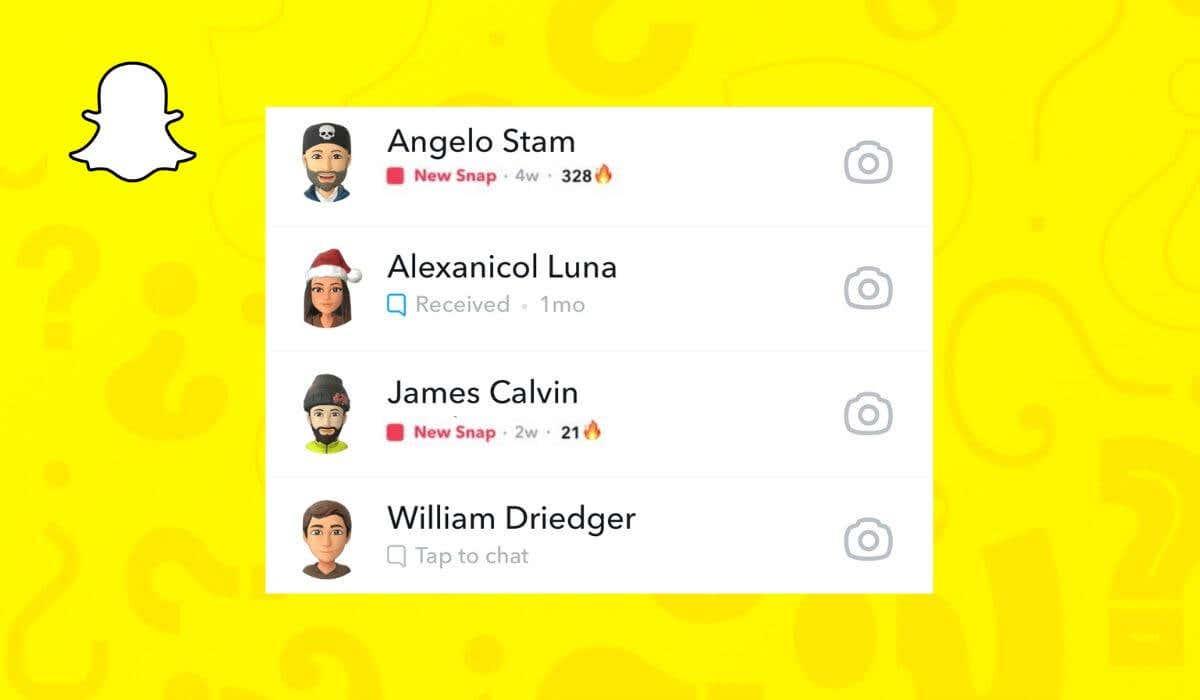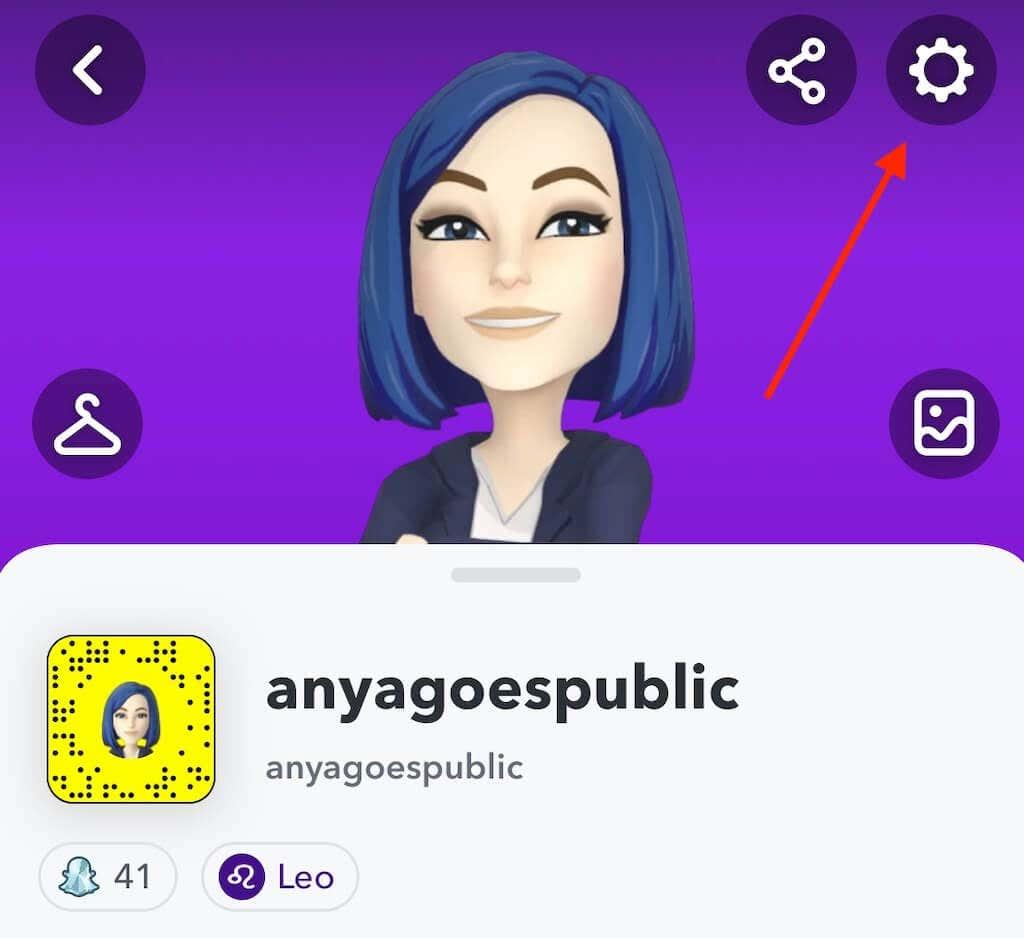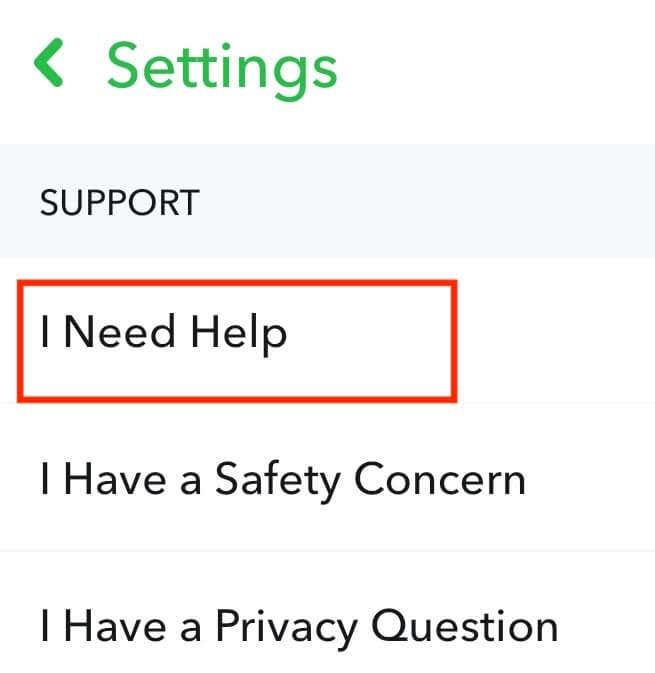Snapchat Streak alebo Snapstreak je počet po sebe nasledujúcich dní, počas ktorých ste si vymenili Snapchat s priateľom zo Snapchatu. Zobrazuje sa vedľa mena tohto priateľa vo forme emoji ohňa a čísla predstavujúce počet dní, počas ktorých ste boli v kontakte prostredníctvom aplikácie Snapchat.
Emoji zmizne, ak sa vám nepodarí odoslať správu do 24 hodín a pokračovať v Snapstreaku . Môže však tiež zmiznúť v dôsledku chýb alebo závad v aplikácii. Tento podrobný sprievodca vám ukáže, ako získať späť stratený Snapchat Streak pomocou sekcie Podpora Snapchat.
Obsah
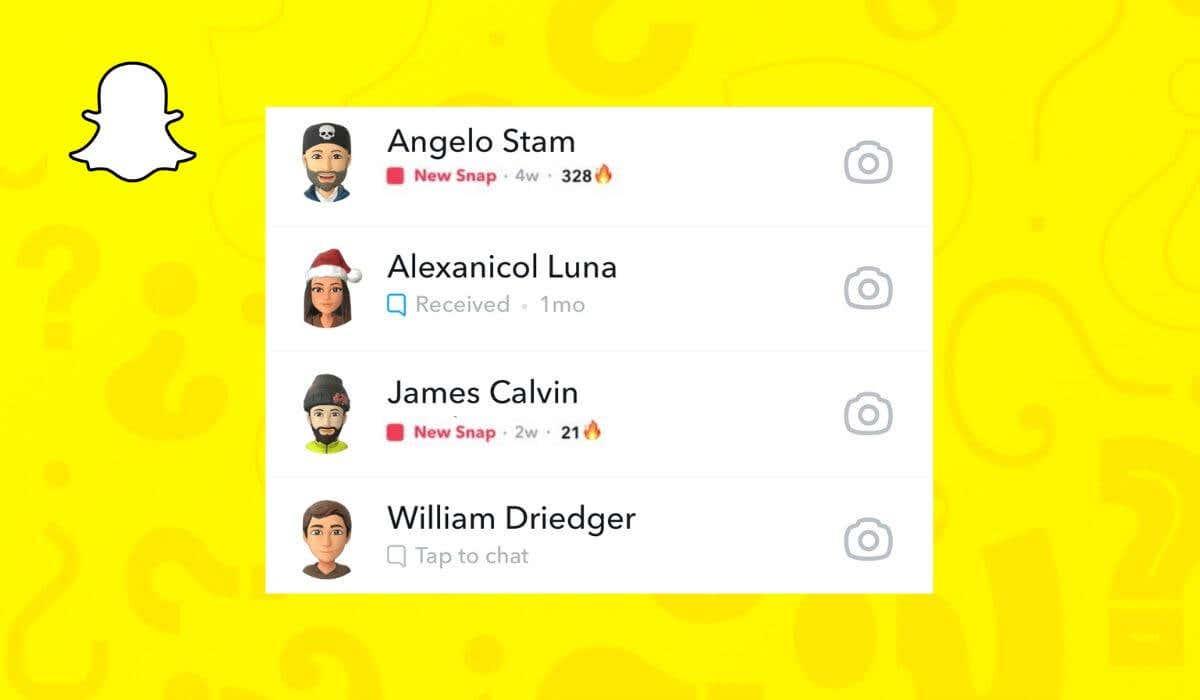
Ako obnoviť svoj stratený Snapstreak
Snapchat si uvedomuje, že niektoré veci sú mimo našej kontroly a chyby a závady môžu spôsobiť zmiznutie aj tých najdlhších pruhov. Na odmeňovanie aktívnych Snapchatterov za ich oddanosť aplikácii im Snapchat predstavil spôsob, ako kontaktovať tím podpory a získať späť svoj Snap Streak.
Na získanie strateného Snapstreaku môžete použiť svoj smartfón a počítač. Pokyny sú rovnaké pre používateľov iOS a Android na smartfónoch. Postupujte podľa nasledujúcich krokov:
- Otvorte Snapchat na svojom smartfóne.
- V ľavom hornom rohu vyberte svoj profilový obrázok .
- V pravom hornom rohu vyberte ikonu ozubeného kolieska a otvorte Nastavenia .
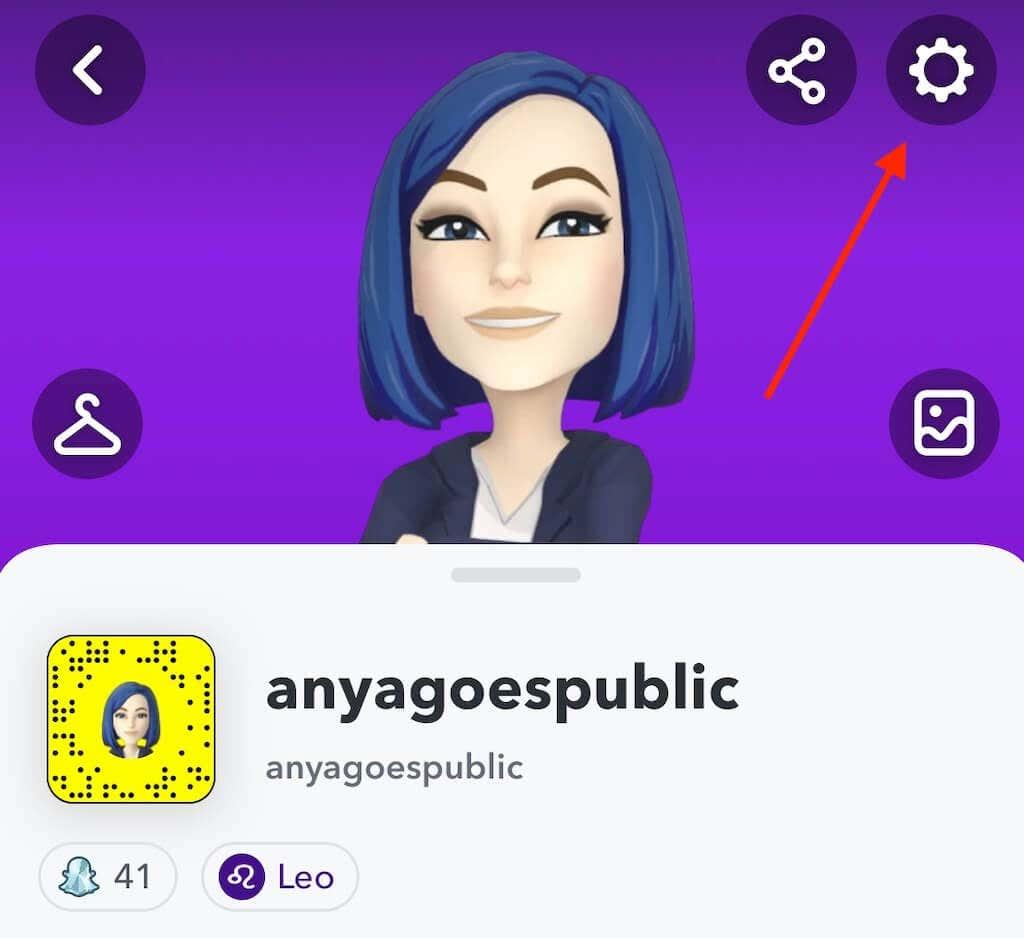
- Posúvajte sa nadol, kým neuvidíte položku Podpora a vyberte položku Potrebujem pomoc .
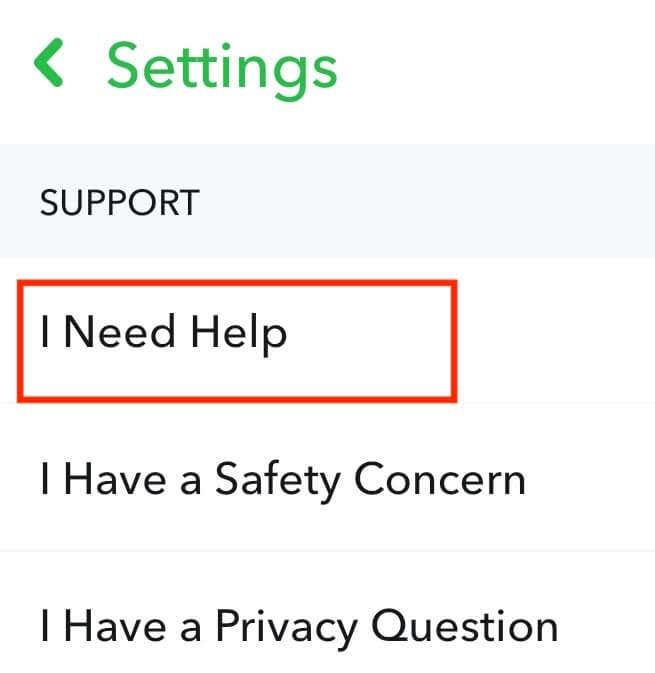
- Na ďalšej stránke vyberte položku Snapctreaks . Tým sa dostanete na stránku s častými otázkami pre Snapstreaks.
- Vyberte, dajte nám vedieť, čo je zvýraznené modrou farbou.
- V časti Kontaktujte nás vyberte položku Stratil som svoj Snapstreak a podajte správu s podrobnosťami o tom, ako váš Snapstreak zmizol.
Ak chcete obnoviť stratený Snapstreak na webe Snapchat, postupujte podľa krokov nižšie.
- Prejdite na stránku podpory Snapchat .
- V časti Kontaktujte nás vyberte položku Stratil som svoj Snapstreak .
- Posuňte zobrazenie nadol a vyplňte formulár svojím používateľským menom Snapchat , telefónnym číslom, ďalšími kontaktnými údajmi, používateľským menom vášho priateľa a ďalšími informáciami.
- Po dokončení prejdite nadol a vyberte položku Odoslať .
Pri podávaní správy na Snapchat nezabudnite uviesť čo najviac podrobností. Ak si vy alebo váš priateľ pamätáte, koľko dní trval váš Snapstreak, uveďte tieto informácie. Ak si pamätáte presný dátum, kedy pruh zmizol, je tiež užitočné ho spomenúť. V opačnom prípade môžete uviesť, že problém sa objavil po nainštalovaní najnovšej aktualizácie.
Samostatný riadok vo formulári sa pýta, či ste videli ikonu presýpacích hodín (alebo emoji presýpacích hodín) vedľa vášho Snapstreaku. Odpoveď na túto otázku je najdôležitejšia. Ak sa Snapchat rozhodne, že jeden z vás jednoducho zabudol poslať Snap, neurobí nič, aby vám pomohol získať sériu späť.
Ako zabrániť strateným Snapchat Streaks
Kontaktovanie tímu podpory Snapchat vám môže pomôcť obnoviť sériu, ale nepomôže vám, ak budete hlásenia denne podávať. Najlepší spôsob, ako sa vyhnúť strate Snap Streaks so svojimi najlepšími priateľmi v aplikácii, je dodržiavať pravidlá Snapchatu a udržiavať ich v chode.
Ak chcete, aby Snapstreak pokračoval, potrebujete oboch Snapchatterov (nie iba jednu osobu), aby si navzájom posielali Snap tam a späť do 24 hodín. Pamätajte, že snímky odoslané pomocou funkcií Snapchat s názvom Memories alebo Snapchat Spectacles sa do vášho Snapstreaku nezapočítavajú.
Stratili ste Snapchat Streak? Čo ešte môžete urobiť?
Po vyplnení strateného formulára Snapstreak už používatelia služby Snapchat nemôžu robiť veľa, ale počkať, kým tím podpory obnoví vašu sériu. Keďže otázka stratených Snapstreakov nie je najdôležitejšia, možno si chvíľu počkáte, kým sa zástupca tejto sociálnej siete pozrie na váš prípad.
Ak nechcete čakať, môžete so svojím priateľom začať novú sériu a uvidíte, či dokážete poraziť tú, ktorú ste prehrali.